不定时更新 感兴趣可以点击蓝字关注
最近,小wen为旧笔记本加了个闲鱼50包邮的64G三星msata固态,并通过UEFI+GPT分区的方式重装了Win10,让开机时间从原来的(日立机械硬盘Win7 Leagcy Bios+MBR分区)接近一分钟变成十秒左右,下面来看这两个引导和分区方式的区别。
UEFI(Unified Extensible Firmware Interface)即统一可扩展固件接口。
BIOS即(Basic Input Output System),即基本输入输出系统。
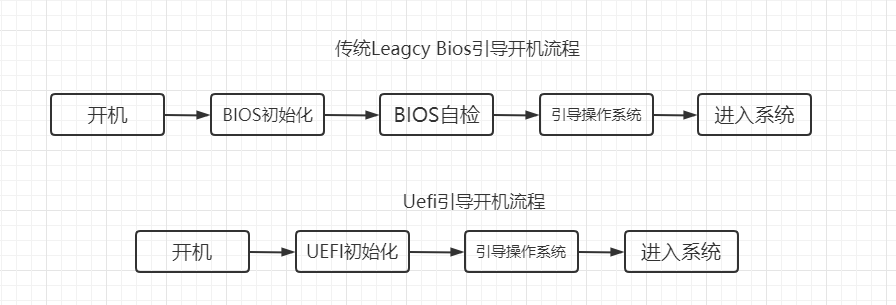
由上图可知,Uefi与传统bios相比,少了bios自检环节,bios自检主要用来检测关键设备能否正常工作,如果出现问题会返回不同的警报声提示对应问题;
通过搜索总结出UEFI与传统的相比:
1.可以存储主要硬件配置信息。(以前受限于技术没有廉价的存储进行存储)。
2.可以与操作系统交互确认某些硬件是否可以选择某种模式的配置信息。
3.执行过程中出了问题才对全部硬件重新自检。普通用户很少经常变动硬件设备,
因此完全可以去掉bios自检这一环节。
传统风格bios 界面
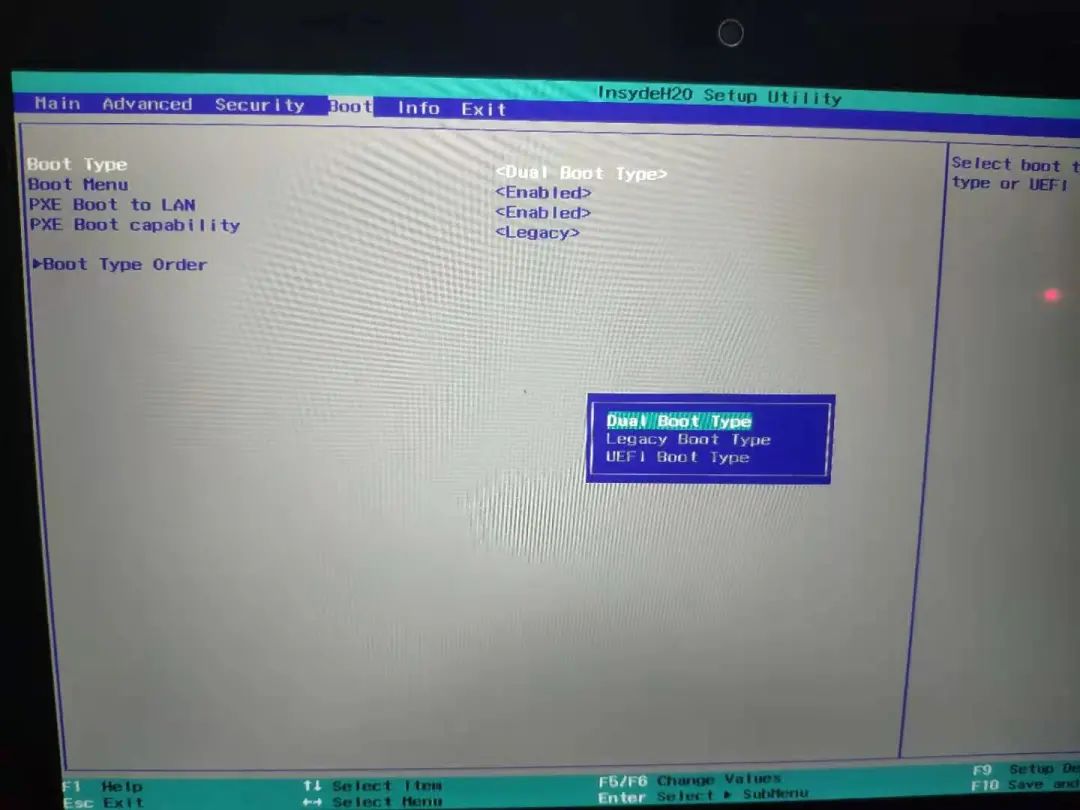
图形化uefi bios 界面
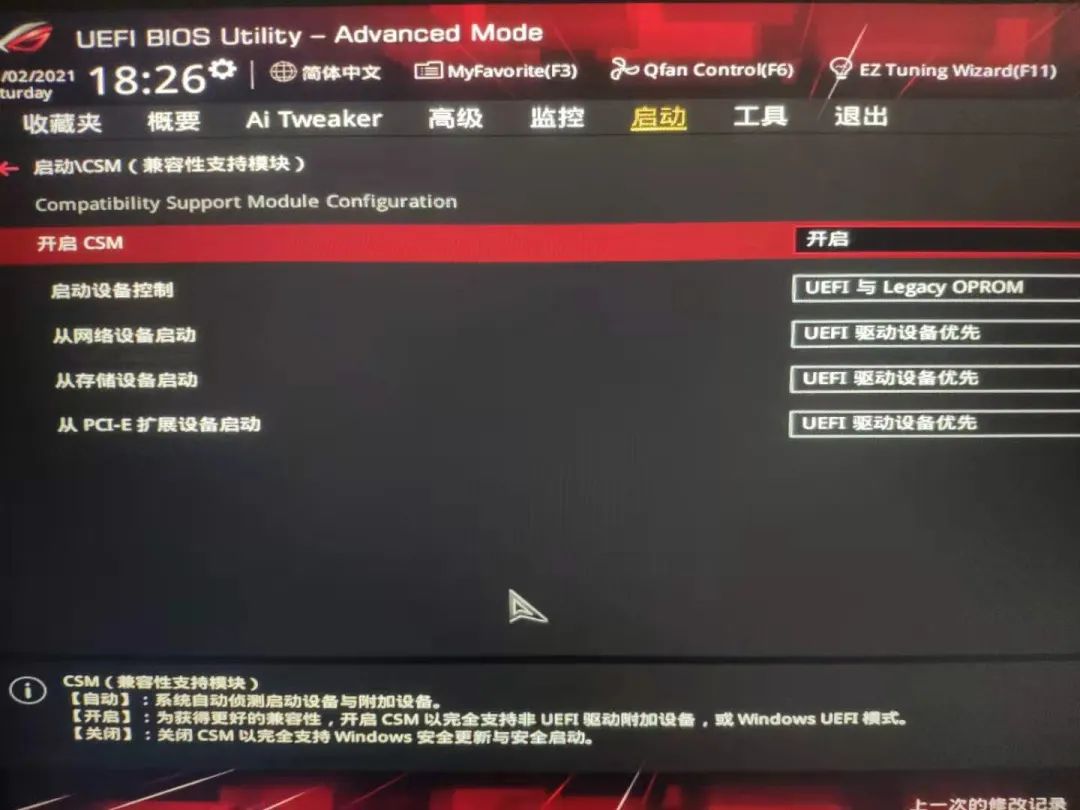
2011年下半年的基本都支持UEFI启动,最近三五年出的主板基本都采用了图形化的UEFI bios界面(可以支持中文),不过传统风格bios 界面不一定不支持uefi模式,主要看主板,如上图的Dual Boot Type的意思是兼容两种引导方式。
在命令提示符窗口输入bcdedit或者msinfo32即可查看当前系统的bios启动方式等信息。
MBR(Master Boot Record)即主引导记录。
GPT(GUID Partition Table的缩写)全局唯一标识分区表,是指全局唯一标示磁盘分区表格式。
MBR分区:
1.基本兼容所有普通用户常用的的Windows系统。
2.单个分区最大支持2TB容量。
3.一个硬盘最多只能有4个主分区。
GPT分区:
1.只支持Win8、Win10的64位系统。
2.单个分区最大容量18EB(1EB=1024PB=
1048576TB),但NTFS格式最大容量支持256TB。
3.理论上一个GPT分区的硬盘没有主分区数量上限,但Windows系统最多支持128个GPT主分区。
因此看自己的需求选择对应的硬盘分区格式。
据说MBR分区也可以采用UEFI启动方式,速度和UEFI+GPT一样,小wen通过搜索使用下面的方法将win10从传统bios启动变成UEFI启动,据说有数据丢失风险请小伙伴们注意备份好重要数据后谨慎尝试,丢失数据别来怪小wen。
1.先用diskgenius等分区工具在系统盘新建一个100MB左右的FAT16或FAT32格式的主分区,再指派个盘符给新建的分区。
2.然后在cmd命令行窗口输入bcdboot c:\windows /s 新建分区的盘符: /f UEFI /l zh-CN。即可在新分区里创建EFI启动文件。
3.最后将主板设置允许UEFI方式启动即可。
小wen改成UEFI+MBR启动发现和Leagcy+MBR启动的速度差不多。可能是因为nvme协议的m2固态速度比起sata协议速度提升了,亦或是小wen电脑的启动项太多导致两种方式的启动速度差不多吧。

总的来说,如果是要自己组装较新平台的电脑,肯定设置成GPT+UEFI方式来进行启动好很多。其实,就是leagcy bios将被uefi bios取代,mbr即将被GPT取代。





















 1772
1772

 被折叠的 条评论
为什么被折叠?
被折叠的 条评论
为什么被折叠?








